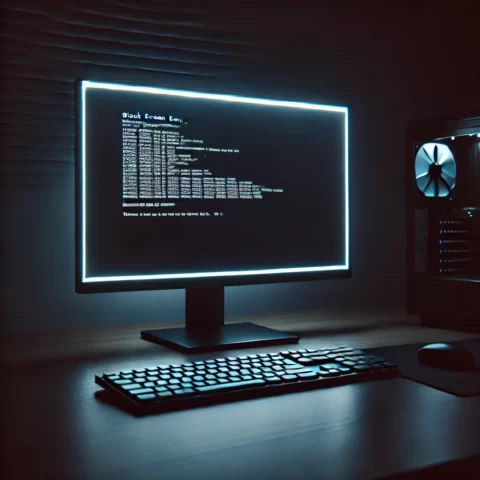إن إنشاء مجموعة في Gmail يزيل كل العناء الناتج عن الحاجة لتصفح صفحات جهات الاتصال واحدة تلو الأخرى. بدلاً من إضافة العناوين يدويًا واحدًا تلو الآخر عندما تريد إرسال رسالة لعدة مستخدمين، يمكنك ببساطة تحديد مجموعة Gmail واحدة. الفكرة هي تجميع جهات الاتصال المتشابهة في مجموعة واحدة. هذا يوفر الكثير من الوقت والطاقة، مما يتيح لك دقائق وطاقة إضافية للقيام بمهام أكثر أهمية.
لإرسال بريد إلكتروني جماعي، يجب عليك أولاً إنشاء مجموعة بريدية باستخدام ميزة التصنيفات في جهات اتصال Google. بعد إنشاء التصنيف، يصبح إضافة جهات الاتصال الموجودة فيه إلى بريدك الإلكتروني أمرًا سهلاً للغاية.
الخطوة 1: افتح جهات اتصال Google في متصفح الإنترنت الذي تفضله وقم بتسجيل الدخول إذا كان ذلك مطلوباً.
الخطوة 2: ضع مؤشر الفأرة على جهة الاتصال الأولى التي تريد إضافتها إلى قائمة البريد الإلكتروني الخاصة بك وانقر على مربع الاختيار الذي يظهر على يسار اسم جهة الاتصال. كرر ذلك لكل جهة اتصال ترغب في تضمينها في المجموعة.
الخطوه 3: بمجرد أن تنتهي من اختيار جهات الاتصال، اضغط على إدارة التصنيفات الزر الموجود في أعلى الصفحة يظهر كملصق وسيكون موجودًا بجوار… ارسل بريد الكتروني زر.
الخطوة 4: ستظهر قائمة منسدلة عند النقر عليها إدارة التصنيفات . من القائمة، انقر على الخيار الذي يقول إنشاء تسمية .
الخطوة 5: قم بتسمية مجموعة البريد الإلكتروني الخاصة بك ثم انقر فوق يحفظ .
كيف يمكنني إنشاء رسالة بريد إلكتروني جماعية في Gmail بدون عرض عناوين المستلمين؟
إذا كنت ترغب في إرسال معلومات إلى مجموعة من الأشخاص وتريد إبقاء أسماء المستلمين مخفية عن بعضهم البعض، فإن استخدام طريقة “النسخة المخفية” في Gmail يعتبر خيارًا جيدًا. استخدام النسخة المخفية يضمن أن المستلمين لن يتمكنوا من رؤية عناوين البريد الإلكتروني للآخرين الذين تلقوا نفس الرسالة. الآن بعدما أنشأت بنجاح قائمة بريد إلكتروني للمجموعة في Gmail، إليك الطريقة التي يمكنك بها إرسال بريد إلكتروني إلى المجموعة مع ضمان عدم قدرة الأعضاء على رؤية عناوين البريد الإلكتروني للأعضاء الآخرين.
الخطوة 1: انقر فوق مؤلف موسيقى في Gmail الخاص بك لبدء رسالة جديدة.
الخطوة 2: يجب أن تمتلك عنوان بريد إلكتروني واحد على الأقل في ل مجال. لتحقيق المطلوب اكتب المستلمون غير المعلنين متبوعًا بعنوان بريدك الإلكتروني بين قوسين. يجب أن يكون بالشكل التالي:المستلمون غير المعلنين (emailaddress@domain.com)
الخطوه 3: سيخبرك الجزء العلوي الأيمن من صندوق الوارد في بريدك الإلكتروني نسخة و نسخة مخفية الوجهة . انقر على الأخير وسيظهر حقل نسخ مخفية الوجهة. يمكنك أيضًا استخدام اختصارات Gmail لإضافة حقل نسخ مخفية الوجهة. على جهاز كمبيوتر يعمل بنظام Windows، ستحتاج إلى الضغط على Ctrl+Shift+B، وإذا كنت تستخدم جهاز Mac، فستحتاج إلى الضغط على Command+Shift+B
الخطوة 4: أكتب اسم قائمة البريد الإلكتروني لمجموعتك في نسخة مخفية الوجهة مجال.
الخطوة 5: اكتب عنوان بريدك الإلكتروني وأدخل موضوع الرسالة واضغط. يرسل وأنت على ما يرام!
هل جهات اتصال Google مجانية الاستخدام؟
باعتبارك البرنامج الأساسي الذي ستستخدمه لإنشاء مجموعات بريد جيميل، قد تتساءل عن تكلفة خدمة جهات اتصال جوجل؟ ليس فقط أن الخدمة مجانية تمامًا، بل يمكنك أيضا استخدامها بالتنسيق مع تطبيقات جوجل الشهيرة الأخرى، مثل تقويم جوجل.
كيف أشارك مجموعة في Gmail؟
على الرغم من أنك لن تتمكن من مشاركة المجموعات التي أنشأتها في Gmail مع مستخدمين آخرين، إلا أنه يوجد عدة طرق تسمح لك بمشاركة جهات اتصال Gmail الخاصة بك مع حسابات Gmail أخرى. إحدى أفضل هذه الطرق هي تثبيت المكون الإضافي Shared Contacts for Gmail. لتحقيق أفضل النتائج، يُفضل تصنيف جهات الاتصال الخاصة بك تحت تسميات معينة. هذا يساعد في الحفاظ على عملية المشاركة منظمة وفعالة.
التالي، انقر على يشارك رمز في Gmail. بعد تحديد المستلم من جهات الاتصال المشتركة، ستتمكن من إضافة الأذونات إلى التبادل (مثل يمكن الكتابة، يمكن المشاركة، للقراءة فقط، وهكذا).